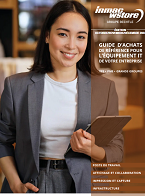Ainsi, nous avons finalement effectué tous les choix sur la manière de créer notre environnement de journal à distance. Le moment est venu de les appliquer. En premier lieu, il faut ajouter un journal à distance via la commande ADDRMTJRN. Ici, nous fournissons l'entrée BDR pour le
Ajouter un journal à distance

système à distance, le journal local, une éventuelle redirection de journal ou de bibliothèque, et le type de journal à distance. Quand nous appuierons sur Entrée, le premier système établira une connexion Distributed Data Management (DDM) avec le système cible pour créer le journal à distance. C’est la seule fois où nous pouvons avoir un journal sans récepteur attaché.
Comment Ajouter un journal à distance
S’agissant d’une connexion DDM, nous devons nous assurer que le serveur DDM est actif sur le système cible. Nous pouvons vérifier cela via la commande NETSTAT OPTION(*CNN) et vérifier que le port local 446 est à l’écoute. S’il ne l’est pas, nous pouvons démarrer le serveur DDM avec la commande STRTCPSVR SERVER(*DDM). Le profil utilisateur établissant la connexion de la source à la cible doit posséder les autorités appropriées sur le système cible pour créer le journal dans la bibliothèque spécifiée.
Vous pouvez contrôler quel ID et mot de passe utilisateur sont envoyés à l’autre système, via des entrées d’authentification du serveur. Par défaut, le système source n’enverra que l’ID utilisateur du profil exécutant la commande. Votre système cible exigera peut-être qu’un mot de passe soit aussi envoyé, ou il vous faudra peut-être utiliser un ID différent sur le système cible. Pour savoir si votre système cible a besoin d’un mot de passe, sollicitez la commande Change DDM TCP/IP Attributes (CHGDDMTCPA) avec F4. Recherchez le paramètre “password required”. S’il affiche *SAME, il vous manque l’autorité spéciale *IOSYSCFG qui est nécessaire pour vérifier cette valeur.
Nous pouvons accomplir l’envoi d’un mot de passe ou d’un ID utilisateur différent via des entrées d’authentification du serveur sur le système source. Ils font partie du profil utilisateur et ne se trouvent dans aucun fichier du système. Ils lient votre profil utilisateur source et votre nom de base de données relationnelle à distance à un ID utilisateur cible et à un mot de passe utilisateur cible facultatif. Tout d’abord, vérifiez s’il en existe un pour votre profil et pour le nom de la base de données relationnelle à distance que nous avons utilisé ci-dessus avec la commande Display Server Authentication Entries (DSPSVRAUTE). Dans l’affirmative, l’entrée d’authentification vous montrera l’ID utilisateur qu’il enverra et indiquera si un mot de passe est stocké ou non. Vous ne verrez pas la valeur du mot de passe, mais simplement s’il y en a un de stocké ou non.
Si vous devez ajouter une entrée d’authentification du serveur, vous pouvez le faire avec la commande Add Server Authentication Entry (ADDSVRAUTE). Le paramètre du profil utilisateur est l’ID sur le système source. Rappelez-vous que ce même mécanisme de sécurité sert à activer le lien du journal à distance. Par conséquent, si c’est un profil automatisé qui démarrera vos liens, il vous faudra peut-être entrer aussi une entrée pour ce profil. Le paramètre du serveur sera le nom de la base de données relationnelle à distance du système cible tout en majuscules. Les paramètres ID et mot de passe utilisateur déterminent les valeurs qui sont envoyées au système à distance. Pour stocker un mot de passe, vous devez mettre à 1 la valeur système Retain Server Security Data (QRETSVRSEC). Également, si vous changez le mot de passe sur le système cible, vous devez revenir à la source et mettre à jour l’entrée d’authentification du serveur avec le nouveau mot de passe via la commande Change Server Authentication Entry (CHGSVRAUTE).
Téléchargez cette ressource

Travail à distance – Guide IT et Métiers
Le travail à distance met à l'épreuve la maturité numérique des entreprises en termes de Cybersécurité, d'espace de travail, de bien-être des collaborateurs, de communication et gestion de projet à distance. Découvrez, dans ce nouveau Guide Kyocera, quels leviers activer prioritairement pour mettre en place des solutions de travail à domicile efficaces, pérennes et sécurisées.
Les articles les plus consultés
Les plus consultés sur iTPro.fr
- AI Speech double toutes vos vidéos !
- Finance : l’IA générative plébiscitée pour les décisions stratégiques
- Cybersécurité : les comportements à risque des collaborateurs
- Prédictions 2025 : voici comment l’intelligence artificielle va redéfinir la sécurité de 3 façons
- Top 5 des technologies à suivre en 2025 et au-delà !